【完全ガイド】音声文字起こしをAIで自動化する方法|無料ツール・録音・会議対応まとめ

音声を文字にしたい。それは会議の議事録かもしれないし、録音メモの整理かもしれません。
あるいは、Zoomの会議内容をチームで共有したいだけかもしれない。
そのすべてに、今はAIを使えば手間をかけず、正確に、そして無料で文字に起こせる時代です。
本記事では、以下のようなニーズに応じて、
あなたに合った音声文字起こしの方法とツール選びをサポートします。
- 会議やインタビューの録音をあとから文字にしたい
- ZoomやGoogle Meetでの会議内容をリアルタイムで記録したい
- スマホ録音やICレコーダーの音声を整理・共有したい
- 無料で試せるAI文字起こしツールを探している
まずは、自分に合った「文字起こしの方法」を選ぶところから始めてみましょう。
この記事でわかること
- スマホやICレコーダーで録音した音声を文字にする方法
- ZoomやGoogle Meetの会議をリアルタイムで議事録化する方法
- 無料で使えるAI文字起こしツールの比較
- 自分の利用シーンに合ったツールの選び方
以下のような目的別ニーズに応じて、詳細ガイドもあわせてご活用ください。
音声文字起こしには2つの方法がある
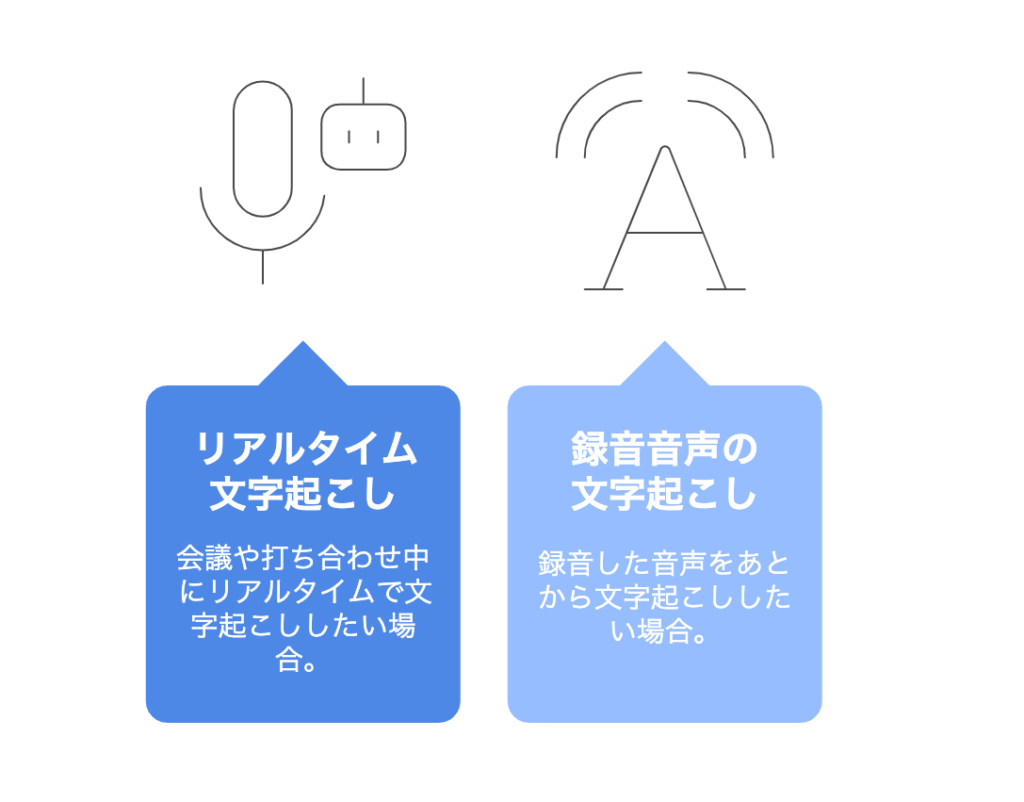
「音声を文字に起こす」と一言で言っても、目的やシーンによって最適な方法は異なります。
実際のニーズは、大きく以下の2つに分けられます。
1. リアルタイムで文字起こししたい場合(会議・打ち合わせ中)
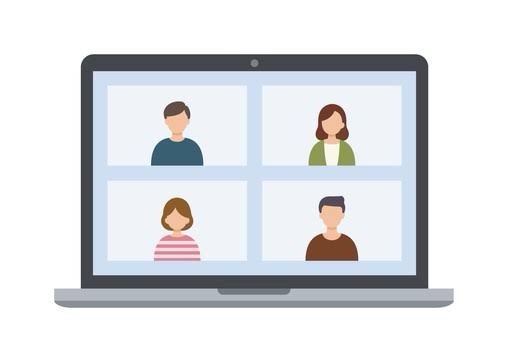
ZoomやGoogle Meetなど、オンライン会議の最中にAIがリアルタイムで音声を文字に変換してくれる方法です。
こんな方におすすめ
- 会議終了後に議事録をまとめる時間がない
- 複数人の発言をその場で可視化・共有したい
- 話しながら同時に記録も残したい(特にチームマネージャー・進行役)
リアルタイム文字起こしのメリット
- 会議の直後にはすでに“文字データ”が手に入っている状態に
- メモを取りながら会話を聞く必要がない
- 曖昧な発言もテキストで確認・振り返りできる
- そのまま議事録・共有メモ・タスク整理に転用できる
仕組み(例:Nottaやtldv)
- ZoomやGoogle Meetのアカウントと連携
- 会議開始と同時に文字起こしがスタート
- 話者ごとに自動で分離されたテキストがリアルタイムで生成
- 会議終了後にはタイムスタンプ・要約付きの記録が残る
リアルタイム型は、効率とスピードを重視するビジネス現場で導入が進んでいるジャンルです。
まず試したい人は、以下の記事がおすすめです。
ZoomやTeamsなど、オンライン会議の録音対応:
▶ Zoom会議の議事録を自動で文字起こしする方法
▶ Teams会議を文字起こしする方法|録音・録画・レコーディング対応
▶ Google Meetの文字起こし方法5選|無料・高精度な議事録作成術
このようなリアルタイム型の活用は、ビジネス・教育・リモートワークの現場ですでに当たり前になりつつある領域です。
「録音してあとで書く」から、「話せば記録される」時代への移行を感じてみてください。
2. 録音した音声をあとから文字起こししたい場合(オフライン・対面)
対面の会議や講義、取材などを録音しておいて、
あとから文字に起こしたいという場面は多くあります。
この場合は、ICレコーダーやスマホで録音した音声ファイルを、AIツールにアップロードして処理する方法が便利です。
操作はとてもシンプルで、mp3やm4aなどのファイルをアップロードするだけ。
数分でテキストが生成され、話者分離やタイムスタンプ付きで出力できるツールもあります。
オンライン連携が不要なので、場所や時間を選ばずに使える柔軟さも魅力です。
対面の会議、インタビュー、講義、音声メモなど、「録っておいてあとでまとめたい」人には、この方法が最も実用的です。
こんな方におすすめ
- オフラインでの会議や講義を録音している
- 後から聞き直しながら、内容を丁寧に確認したい
- スマホで録音したボイスメモをテキスト化して整理したい
- 移動中に録音だけしておいて、あとでまとめて議事録にしたい
録音ファイル型のメリット
- ネット接続がなくても録音さえしておけば後処理できる
- 対面や現場での発言内容も正確に残せる
- AIによる処理なので、自分で聞き直して書く必要がない
- 時間を選ばず、好きなタイミングで文字にできる柔軟さがある
ファイルをアップロードするだけで処理できるため、専門知識がなくても簡単に使えるのが利点です。
詳しい使い方やおすすめツールは以下の記事で解説しています。
おすすめのAI文字起こしツール3選【無料あり】
ここでは、用途・精度・使いやすさのバランスに優れた
おすすめのAI文字起こしツールを3つ紹介します。
どれも無料トライアルや無料プランがあるので、まずは気軽に試してみるのがおすすめです。
1. Notta(ノッタ)|録音も会議もこれ1本で対応

Nottaは、リアルタイム会議の文字起こしと、録音ファイルのアップロード処理の両方に対応した、
もっともバランスの良い万能型AI文字起こしツールです。
- Zoom / Google Meetと連携し、会議の内容をリアルタイムで文字化
- mp3 / m4a / wavなどの音声ファイルもアップロード可能
- 自動話者分離・タイムスタンプ挿入・要約生成も対応
- スマホアプリとWebの両方で利用可能
- 無料トライアルで主要機能をすべて試せる
レビュー・詳細はこちら
→ Notta徹底レビュー|精度・料金・使い方・他ツールとの違い
2. tldv|Google Meet・Zoom特化の議事録ツール
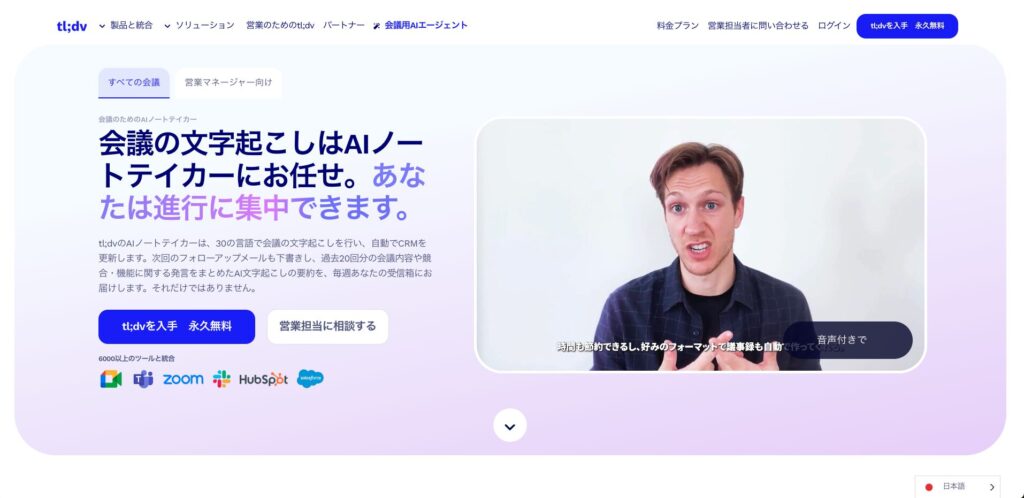
tldv(Too Long; Didn’t View)は、
Zoom / Google Meet会議の録画と文字起こしを自動で行うことに特化したツールです。
- 会議の録画ボタンと同時に自動で文字起こしが開始
- タイムスタンプ付きで、あとから発言内容を素早く検索可能
- 会議の要約機能も搭載
- 無料プランあり
オンライン会議が多いビジネスチームに特におすすめ。
導入ガイドはこちら
→ Google Meetの文字起こし方法5選
→ Zoomの議事録を自動で文字起こしする方法
3. Plaud AI(プラウドエーアイ)|録音から自動文字起こしまで一体化
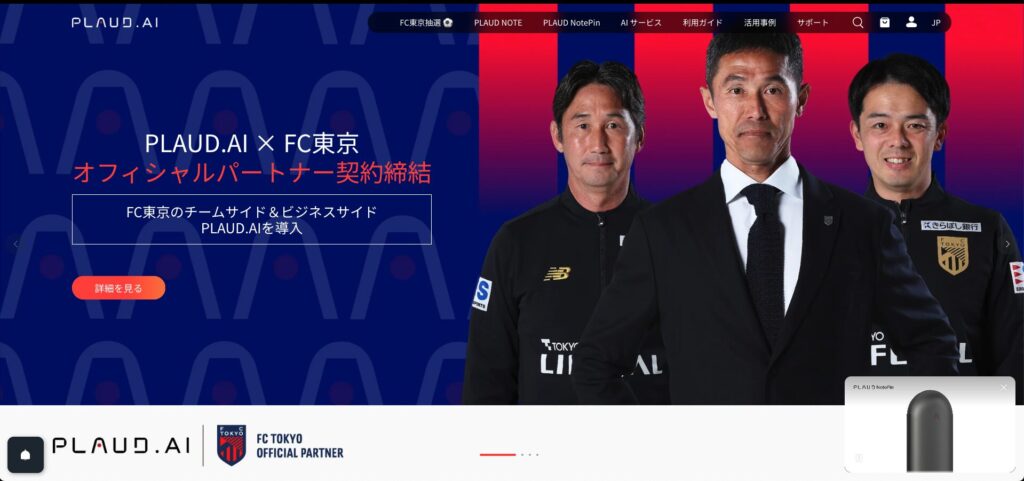
Plaud AIは、専用の小型ICレコーダー「Plaud Note」と連携して、
録音から文字起こしまでを自動で完結できるスマートデバイス連携型ツールです。
- ボタン1つで録音→アプリに送信→AIが自動文字起こし
- 会議後にスマホでそのままテキストデータを確認可能
- 通常の録音ファイルもアップロード可
- 一部無料で体験可能、専用機材購入でフル活用可能
詳しくはこちら
→ Plaud Noteレビュー|録音・文字起こしの新常識
主なAI文字起こしツールの比較表【対応形式・無料範囲・用途別】
どのツールが自分に合っているか迷った場合は、以下の比較表を参考にしてください。
対応している形式や無料で使える範囲、得意な用途がひと目でわかります。
| ツール名 | 対応形式 | リアルタイム文字起こし | 録音ファイル対応 | 無料利用 | 主な用途 |
|---|---|---|---|---|---|
| Notta | Web / アプリ | ○(Zoom・Meet対応) | ○(mp3 / m4a / wav) | 3日間の無料トライアル | 万能型・法人利用にも強い |
| tldv | Chrome拡張 | ○(Zoom / Meet) | △(録画中心) | 無料プランあり | オンライン会議の議事録自動化 |
| Plaud AI | アプリ+機材 | ×(録音後アップ) | ○(Plaud Note録音 or アップロード) | 一部機能無料 | 録音から自動変換したい方向け |
迷ったら Notta を試してみるのがおすすめです
どのツールを選ぶか悩んでいる場合は、
録音ファイルもリアルタイム議事録もどちらも対応できる「Notta」 から始めるのが最も効率的です。
よくある質問(FAQ)

「無料で使える?」「PDFに出力できる?」「精度はどれくらい?」
はじめてAI文字起こしツールを使う方が気になるポイントを、分かりやすくまとめました。
導入前のチェックリストとしてご活用ください。
- Q1. 音声の文字起こしは無料でできますか?
-
はい、無料で始められるAI文字起こしツールは多数あります。
例えば:
- Notta:3日間の無料トライアルですべての機能が利用可能
- tldv:無料プランでもZoomやMeetでの録画→文字起こし→要約が可能
- Plaud AI:一部機能は機材不要でも試せます(録音ファイルアップロード)
ただし、無料プランには利用時間や機能制限があるため、
導入前にどこまで使えるか確認しておくと安心です。 - Q2. 文字起こしされたデータはPDFにできますか?
-
はい、可能です。
多くのツールでは、文字起こし後のデータをPDF・Word・テキストファイル形式で出力可能です。- Nottaでは、文字起こし結果をワンクリックでPDF化でき、タイムスタンプや話者名付きで保存できます。
- tldvも、会議ごとの記録をHTMLや要約付きテキストとしてダウンロード可能です。
- Q3. 精度はどのくらいですか?話者の分離はできますか?
-
AI文字起こしの精度は年々向上しており、
日本語でも95%以上の認識率を出せるツールもあります。また、以下のような高度な処理も対応可能です。
- 話者分離:誰が発言したかを自動で区別する(Nottaなど)
- 要約生成:長時間の会議内容を簡潔にまとめる(tldvなど)
- タイムスタンプ付き出力:あとで聞き返すときに便利な形式
ただし、周囲の雑音や録音状態によって精度は左右されるため、できるだけクリアな音声で録音するのが重要です。
まとめ|音声文字起こしは、もうAIに任せる時代へ
音声の文字起こしは、もはや“人の手でやる作業”ではありません。
AI文字起こしツールを使えば、
録音ファイル・Zoom・Google Meetなど、あらゆる音声を自動でテキスト化できます。
さらに、話者分離・要約・PDF化まで対応できるサービスも多数。
まずは無料で試してみて、自分の仕事スタイルや目的に合った方法を見つけていきましょう。
それぞれのニーズに合わせて、以下の個別ガイド記事もご活用ください。


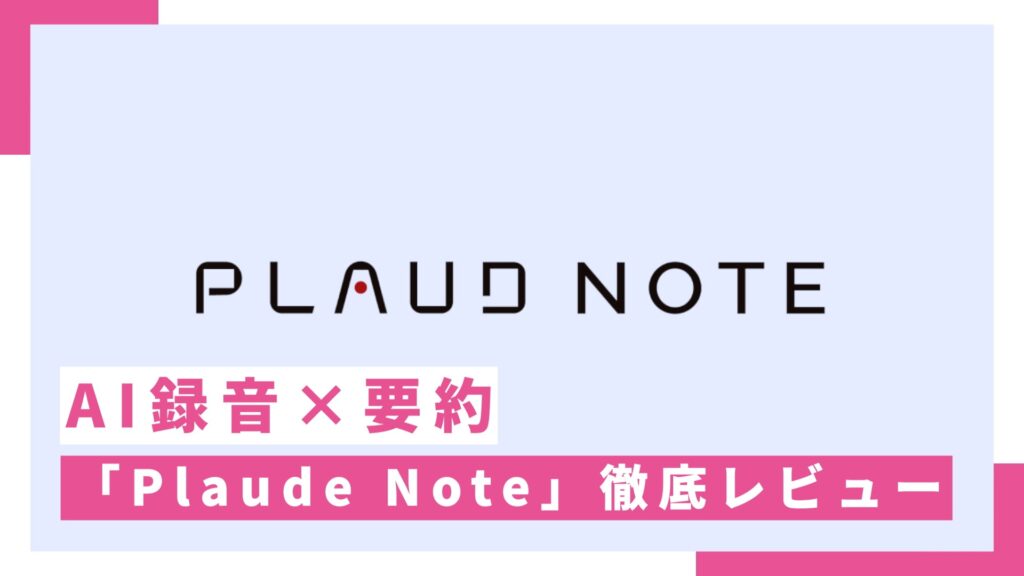

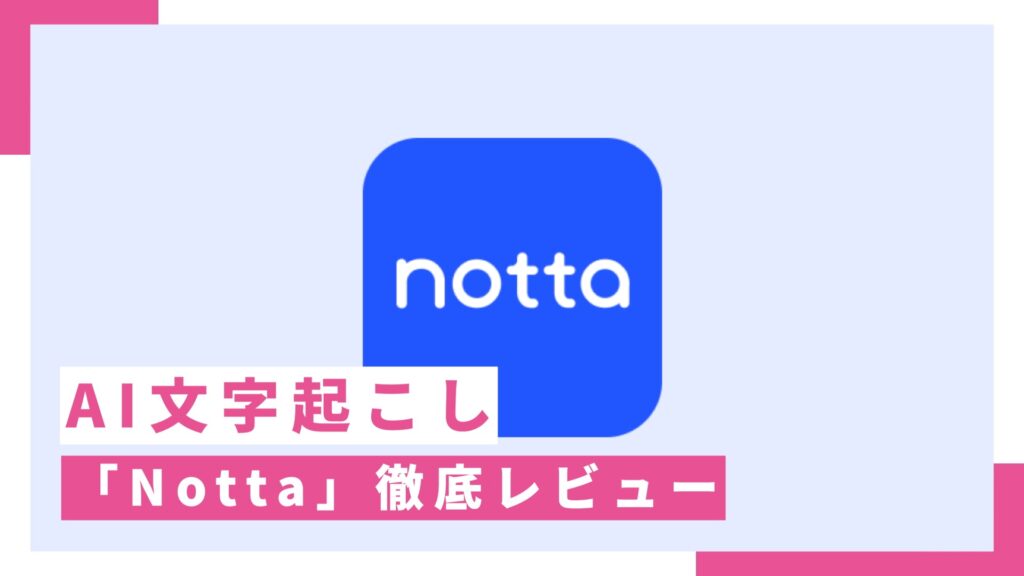



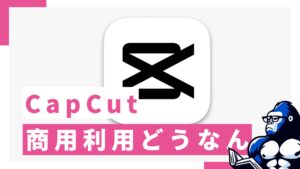
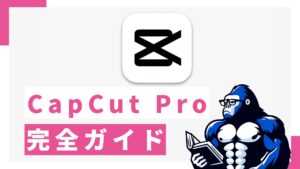
コメント